
Como desativar o auto -corrigido (sublinhado vermelho) no navegador Microsoft Edge [dicas do Windows 10]
Como desativar o auto -corrigido (sublinhado vermelho) no navegador Microsoft Edge [dicas do Windows 10]

Navegador da Internet-ul Microsoft Edge É provavelmente o mais bem -vindo recurso al Windows 10. Um navegador muito rápido e com um interface muito intuitivo (Ui).
Usuários do Windows 10 que escolheram Instale o sistema operacional em língua Inglesa, dar scriu pe website-uri, forumuri, etc forms intr-o alta limba decat cea a sistemului de operare, Palavras escritas “errado” vai aparecer enfatizado com vermelho em Ter. Isso é dado pela função auto -correta que anuncia quando temos um erro de ortografia. Obviamente, escrevendo em um idioma que não seja o sistema, a função identificará as próprias palavras como sendo Escreva errado, ir enfatizado com vermelho Se o caminho “correto’.
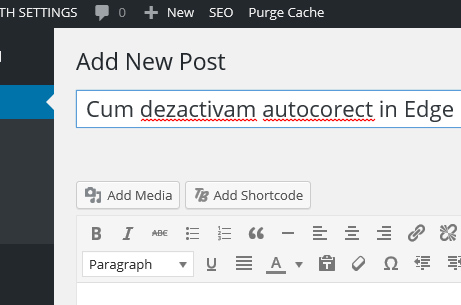
Como desativar a função auto -corrigida no navegador da Internet Microsoft Edge
Esperaríamos CONFIGURAÇÕES navegador, como costumávamos com a maioria dos aplicativos para ter seus próprios Configurações e opçõesMas para desativar auto -coeectivamente para o Microsoft Edge, teremos que desativar esse recurso para o Windows 10.
1. Vamos ao menu Iniciar e abrir as configurações / configurações
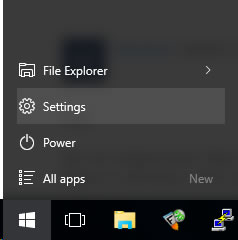
2. No painel “Configurações” Nós clicamos “Dispositivos“
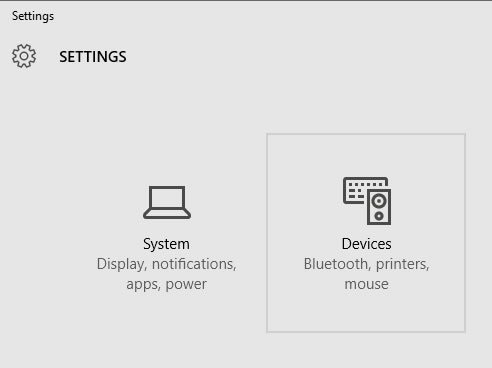
3. No lado esquerdo, abaixo “DISPOSITIVOS”, vamos para a opção de digitação e passamos as opções “Palavras com ortografia automaticamente” e “Destaque as palavras incorretas” no módulo DESLIGADO. Ou seja, as duas funções desativadas.
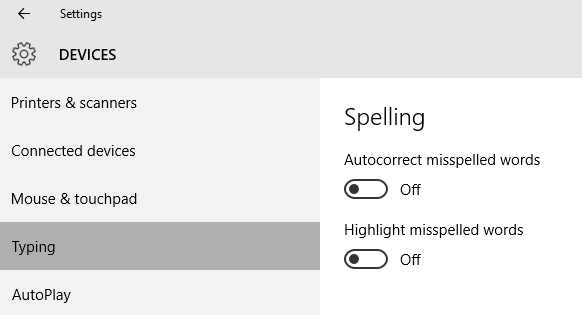
Depois de passarmos as duas opções no módulo “desligado”, fechamos o Microsoft Edge e reiniciamos o sistema operacional do Windows 10.
Os erros de ortografia não serão mais enfatizados com vermelho e corrigido, independentemente do idioma que escrevemos.
Desativar “Palavras com ortografia automaticamente” & “Destaque as palavras incorretas” Na Microsoft Edge / Windows 10.
Como desativar o auto -corrigido (sublinhado vermelho) no navegador Microsoft Edge [dicas do Windows 10]
O que há de novo
Sobre Stealth
Apaixonado por tecnologia, escrevo com prazer no StealthSettings.com desde 2006. Tenho uma vasta experiência em sistemas operativos: macOS, Windows e Linux, bem como em linguagens de programação e plataformas de blogging (WordPress) e para lojas online (WooCommerce, Magento, PrestaShop).
Veja todos os posts de StealthVocê também pode estar interessado em...

